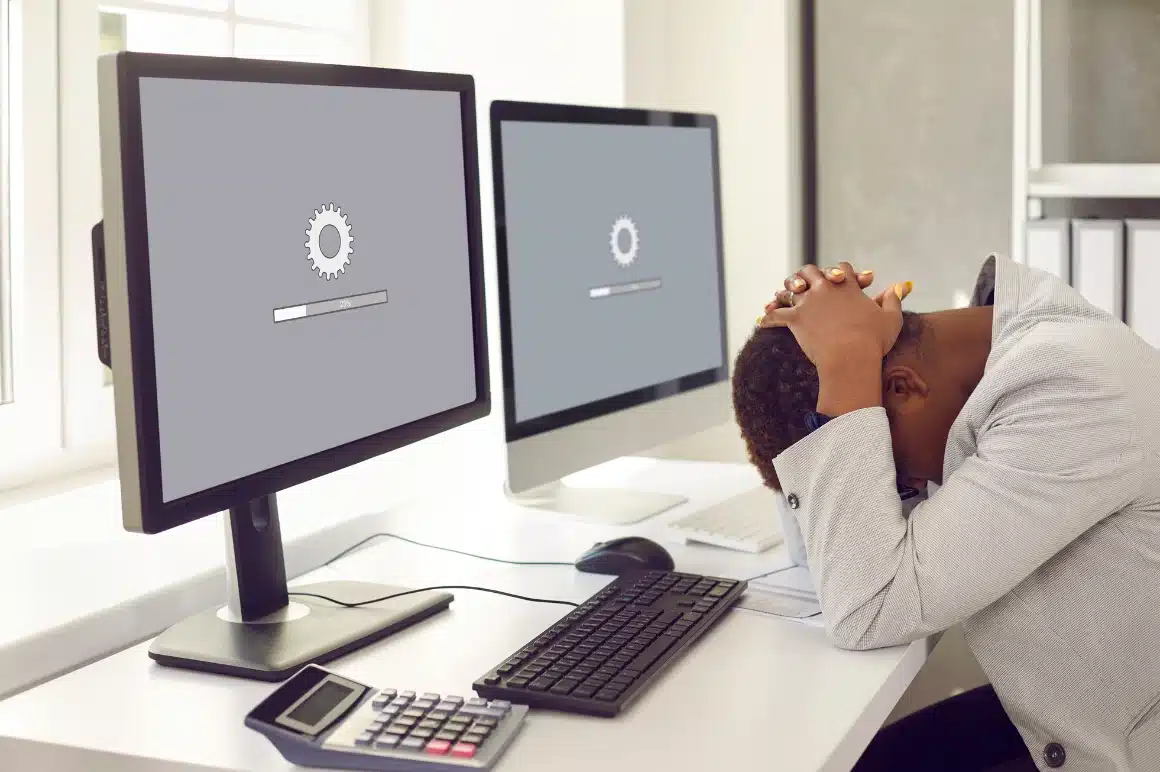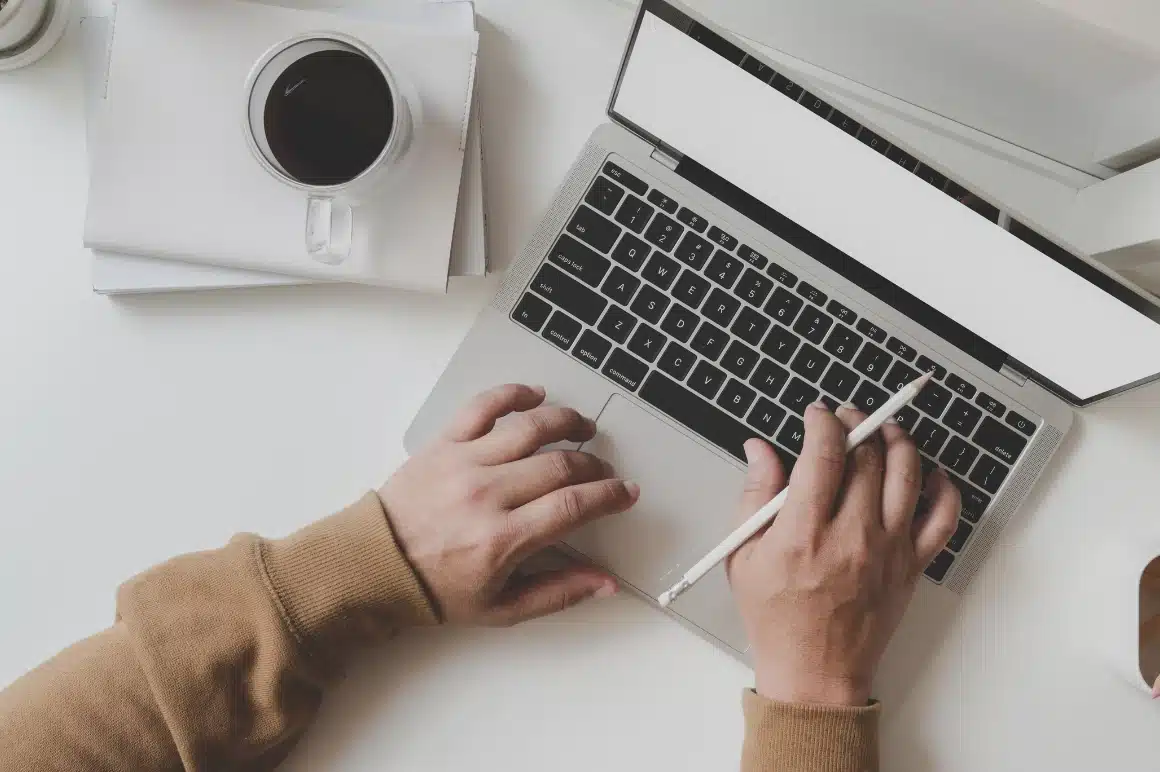Πίνακας περιεχομένου
Η τακτική ενημέρωση του WordPress είναι απαραίτητη για τη διατήρηση της ασφάλειας, της απόδοσης και της λειτουργικότητας του ιστότοπού σας. Οι ενημερώσεις διασφαλίζουν ότι ο ιστότοπός σας προστατεύεται από ευπάθειες, λειτουργεί αποδοτικά και επωφελείται από τις πιο πρόσφατες δυνατότητες. Αυτός ο οδηγός σας καθοδηγεί στα βήματα που χρειάζονται για να ενημερώσετε τον ιστότοπό σας με ασφάλεια.
Γιατί να Ενημερώνετε το WordPress;
Το WordPress είναι μια δυναμική πλατφόρμα που εξελίσσεται συνεχώς για να αντιμετωπίζει τις απειλές ασφαλείας, να διορθώνει σφάλματα και να εισάγει νέες δυνατότητες. Ορίστε γιατί η ενημέρωση είναι απαραίτητη:
- Ενισχυμένη Ασφάλεια: Οι ενημερώσεις διορθώνουν γνωστά κενά ασφαλείας, προστατεύοντας τον ιστότοπό σας από πιθανές επιθέσεις.
- Βελτιωμένη Απόδοση: Οι ενημερώσεις βελτιστοποιούν το WordPress, κάνοντας τον ιστότοπό σας ταχύτερο και πιο αποδοτικό.
- Νέες Δυνατότητες: Οι τακτικές ενημερώσεις φέρνουν νέες λειτουργίες που βελτιώνουν την εμπειρία χρήστη.
- Διόρθωση Σφαλμάτων: Οι ενημερώσεις επιλύουν προβλήματα που εντοπίστηκαν σε προηγούμενες εκδόσεις, εξασφαλίζοντας ομαλή λειτουργία.
Η παράλειψη ενημερώσεων μπορεί να αφήσει τον ιστότοπό σας εκτεθειμένο σε κινδύνους ασφαλείας, προβλήματα συμβατότητας και χαμηλή απόδοση.
Πριν Ξεκινήσετε: Δημιουργήστε Αντίγραφο Ασφαλείας του Ιστότοπού σας
Πριν κάνετε οποιαδήποτε αλλαγή, δημιουργήστε πάντα αντίγραφο ασφαλείας του ιστότοπού σας. Ένα αξιόπιστο αντίγραφο ασφαλείας εξασφαλίζει ότι μπορείτε να επαναφέρετε τον ιστότοπό σας σε προηγούμενη κατάσταση αν κάτι πάει στραβά κατά τη διάρκεια της ενημέρωσης.
Πώς να Δημιουργήσετε Αντίγραφο Ασφαλείας του Ιστότοπού σας
- Χρησιμοποιήστε Πρόσθετα: Πρόσθετα όπως το UpdraftPlus ή το BackupBuddy σας επιτρέπουν να δημιουργείτε εύκολα αντίγραφα ασφαλείας.
- Αντίγραφα Ασφαλείας μέσω Παρόχου Φιλοξενίας: Πολλοί πάροχοι φιλοξενίας προσφέρουν αυτόματα αντίγραφα ασφαλείας στο πλαίσιο των πακέτων τους. Ελέγξτε τον πίνακα ελέγχου φιλοξενίας σας για επιλογές.
Βεβαιωθείτε ότι το αντίγραφο ασφαλείας περιλαμβάνει τη βάση δεδομένων και τα αρχεία του ιστότοπού σας. Φυλάξτε το αντίγραφο με ασφάλεια στον υπολογιστή σας ή σε υπηρεσία cloud.
Πώς να Ενημερώσετε το WordPress
Υπάρχουν τρεις κύριοι τρόποι για να ενημερώσετε το WordPress:
1. Αυτόματες Ενημερώσεις
- Οι μικρές ενημερώσεις (π.χ., από την έκδοση 6.7 στην 6.7.1) εφαρμόζονται αυτόματα από το WordPress.
- Για μεγάλες ενημερώσεις (π.χ., από την έκδοση 6.7 στην 7.0), θα λάβετε ειδοποίηση στον πίνακα ελέγχου του WordPress.
2. Χειροκίνητες Ενημερώσεις μέσω Πίνακα Ελέγχου
Αυτός είναι ο ευκολότερος και πιο κοινός τρόπος. Ακολουθήστε αυτά τα βήματα:
- Συνδεθείτε στον πίνακα ελέγχου του WordPress.
- Μεταβείτε στο Πίνακας Ελέγχου > Ενημερώσεις.
- Αν υπάρχει διαθέσιμη νέα έκδοση, κάντε κλικ στο Ενημέρωση Τώρα.
Το WordPress θα αναλάβει αυτόματα τη διαδικασία και η ενημέρωση θα ολοκληρωθεί σε λίγα λεπτά.
3. Χειροκίνητες Ενημερώσεις μέσω FTP
Αν προτιμάτε μια πιο “χειροκίνητη” προσέγγιση, μπορείτε να ενημερώσετε το WordPress μέσω FTP. Ορίστε πώς:
- Κατεβάστε την τελευταία έκδοση του WordPress από το WordPress.org.
- Αποσυμπιέστε τα αρχεία που κατεβάσατε.
- Συνδεθείτε στον ιστότοπό σας μέσω ενός FTP client, όπως το FileZilla.
- Ανεβάστε τα νέα αρχεία στον διακομιστή σας, αντικαθιστώντας τα παλιά, εκτός από τα εξής:
- Τον φάκελο
wp-content(για να διατηρήσετε θέματα, πρόσθετα και αναρτήσεις). - Το αρχείο
wp-config.php(για να διατηρήσετε τις ρυθμίσεις του ιστότοπού σας).
- Τον φάκελο
- Μόλις ολοκληρωθεί η μεταφόρτωση, επισκεφθείτε τη διεύθυνση
yoursite.com/wp-admin/upgrade.phpγια να ολοκληρώσετε τη διαδικασία.
Τι να Κάνετε Μετά την Ενημέρωση
1. Ελέγξτε τον Ιστότοπό σας
Βεβαιωθείτε ότι ο ιστότοπός σας λειτουργεί σωστά. Περιηγηθείτε στις σελίδες, δοκιμάστε φόρμες και ελέγξτε κρίσιμες λειτουργίες.
2. Ενημερώστε Πρόσθετα και Θέματα
Μετά την ενημέρωση του WordPress, ενημερώστε τα πρόσθετα και τα θέματα σας στις τελευταίες εκδόσεις τους. Αυτό διασφαλίζει τη συμβατότητα και αποτρέπει προβλήματα.
3. Καθαρίστε τις Μνήμες Cache
Αν χρησιμοποιείτε πρόσθετο cache ή δίκτυο παροχής περιεχομένου (CDN), καθαρίστε τις μνήμες cache ώστε οι αλλαγές να εμφανιστούν στον ιστότοπό σας.
Αντιμετώπιση Προβλημάτων Ενημέρωσης
Μερικές φορές, οι ενημερώσεις μπορεί να προκαλέσουν απρόβλεπτα ζητήματα. Ορίστε τι να κάνετε αν κάτι πάει στραβά:
- Επαναφορά από Αντίγραφο Ασφαλείας: Χρησιμοποιήστε το αντίγραφο ασφαλείας σας για να επαναφέρετε τον ιστότοπό σας.
- Συμβουλευτείτε τα Φόρουμ Υποστήριξης: Επισκεφθείτε τα Φόρουμ Υποστήριξης του WordPress για βοήθεια.
- Ζητήστε Επαγγελματική Βοήθεια: Αν το πρόβλημα παραμένει, σκεφτείτε να προσλάβετε έναν προγραμματιστή ή να επικοινωνήσετε με τον πάροχο φιλοξενίας σας.
Τελικές Σκέψεις
Η τακτική ενημέρωση του WordPress είναι ένας απλός, αλλά ισχυρός τρόπος για να διατηρήσετε την υγεία και την ασφάλεια του ιστότοπού σας. Ακολουθώντας αυτόν τον οδηγό, μπορείτε να διατηρείτε τον ιστότοπό σας ενημερωμένο με αυτοπεποίθηση, μειώνοντας τους κινδύνους.
Θυμηθείτε, ένας ενημερωμένος ιστότοπος WordPress είναι ένας ασφαλέστερος, ταχύτερος και πιο αξιόπιστος ιστότοπος για εσάς και τους επισκέπτες σας. Αφιερώστε λίγα λεπτά για να διασφαλίσετε ότι ο ιστότοπός σας λειτουργεί στην πιο πρόσφατη έκδοση σήμερα!